Sony Xperia Z2 tips og triks
Er det en skinnende ny Xperia Z2 holder du i hånden din? Det ville være rettferdig å si at du er ganske fornøyd med din strålende del av teknologisk magi, ikke sant?
Det er så mye mer enn å ringe enn å sende dumme bilder via Snapchat og merke kameratene dine på Facebook, vet du. Sony utformet ikke en av verdens beste smarttelefoner for slike banale øvelser - det har selskapet opprettet en blåsekonstruksjon, og til du lærer å bruke den til sitt fulle potensiale, gjør du det ganske enkelt det er galt.
Bekymre deg ikke, da vi har 25 tips for å sikre at du vrir hver eneste dråpe funksjonalitet ut av den forførende platen med telefonisk triumf.
25) Endre utformingen av app-skuffen din
I de aller fleste Android-baserte telefoner er app-skuffen et ganske regimentert sted - alt er lagt ut i alfabetisk rekkefølge, noe som kan gjøre prosessen med å finne favorittnedlastningene dine litt irriterende, spesielt hvis du er i et rush.
Heldigvis har Xperia Z2 løsningen - når du ser på app-skuffen, sveiper du bare innover fra venstre side av skjermen, og en meny vil vises som lar deg veksle mellom alfabetisk layout, "mest brukte" eller "installert" - den siste vil bare vise apper du har lastet ned deg selv.
24) Legg til flere startskjermbilder
Fem startskjermbilder er ikke nok for alle dine snarveier og småprogram? Ikke bekymre deg, du kan alltid legge til flere.
På noen av startskjermene, kan du bare utføre en klypebevegelse med to fingre, så får du en meny som lar deg organisere skjermene og legge til flere. Du kan ha opptil syv på en gang.
23) La musikkspilleren starte når du kobler til noen hodetelefoner
Xperia Z2 er så smart at den kan oppdage når du kobler til hodetelefonene. For å aktivere denne funksjonen, åpne Smart Connect-applikasjonen og velg kategorien "Hendelser" øverst. Slå på "Musikk på farten", og når du kobler til boksene dine, vil musikken din spilles av automatisk. Enda bedre, når du fjerner hodetelefonene, vil det nåværende sporet stoppe.
22) Få telefonen til å gå i lydløs modus når du kobler den til om natten
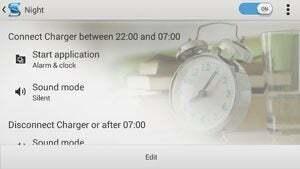 De fleste av oss er nå komfortable med å måtte lade opp de strømkrevende smarttelefonene våre daglig og i orden for å holde dem nær oss hele tiden, er det ikke uvanlig at håndsettene kobles til ved siden av sengen din over natten. Du kan konfigurere Xperia Z2 slik at den automatisk slår av ringetonen og åpner alarmen og klokken applikasjon når den oppdager at en lader er koblet til etter en viss tid - 22:00 om natten, for eksempel. Velg Smart Night-modus via Smart Connect-appen og sørg for at timingen passer til dine personlige sove timer ved å klikke på Rediger-knappen nederst på skjermen,
De fleste av oss er nå komfortable med å måtte lade opp de strømkrevende smarttelefonene våre daglig og i orden for å holde dem nær oss hele tiden, er det ikke uvanlig at håndsettene kobles til ved siden av sengen din over natten. Du kan konfigurere Xperia Z2 slik at den automatisk slår av ringetonen og åpner alarmen og klokken applikasjon når den oppdager at en lader er koblet til etter en viss tid - 22:00 om natten, for eksempel. Velg Smart Night-modus via Smart Connect-appen og sørg for at timingen passer til dine personlige sove timer ved å klikke på Rediger-knappen nederst på skjermen,
21) Velg og velg hva som vises i Z2s statuslinje
Android-statuslinjen har vært med siden første dag, og gir praktisk informasjon med et øyeblikk hvert sekund av dagen. Xperia Z2 lar deg fikle med hvilke ikoner som vises i dette området; gå til Innstillinger> Tilpasning> Status barikoner for å se selv.
20) Få batteriet til å vare lenger
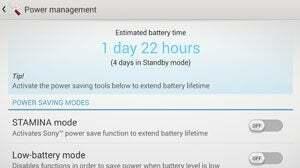 Smarttelefoner er utrolig strømkrevende takket være deres alltid pågående status og banebrytende interne teknologi. Å sørge for at batteriet varer en hel dag er ganske en oppgave, men heldigvis har Z2 verktøyene for å hjelpe.
Smarttelefoner er utrolig strømkrevende takket være deres alltid pågående status og banebrytende interne teknologi. Å sørge for at batteriet varer en hel dag er ganske en oppgave, men heldigvis har Z2 verktøyene for å hjelpe.
Gå til Innstillinger> Strømstyring for å se nøyaktig hvor mye juice du har igjen i tanken. Herfra kan du veksle mellom forskjellige moduser som er ment å øke utholdenheten på bekostning av forskjellige funksjoner. En av de mest nyttige er Lavt batterinivå, som bare starter når strømnivået ditt faller under et bestemt punkt. Deretter slår den av alle ikke-essensielle funksjoner for å kjøpe deg så mye ekstra tid som mulig til du kan nå nærmeste vegglader.
19) Rediger hurtiginnstillingsmenyen
De fleste Android-telefoner har et hurtiginnstillingsalternativ som er tilgjengelig ved å skyve ned varslingslinjen, og Xperia Z2 er ikke annerledes. Det kommer med den ekstra bonusen for tilpasning - du kan endre hvilke alternativer som vises, slik at du alltid kan nå innstillingen du vil ha med minst mulig oppstyr. Trekk ned Hurtiginnstillinger-menyen med en fingre med to fingre fra toppen av skjermen, og trykk deretter på Rediger-knappen øverst til høyre.
18) Kontroller sikkerhetskopiene dine
Med så mye dyrebare data som finnes på telefonene våre, er det lurt å ha en vanlig sikkerhetskopieringsplan. Xperia Z2 kommer med et eget Backup & gjenopprettingsprogram, som lar deg lagre data på SD-kortet eller en ekstern USB-lagringsenhet. Det er også mulig å gjenopprette alle applikasjonsdata og mediefiler ved hjelp av dette systemet.
17) Aktiver utviklermodus
Utviklermodus er ikke noe tilfeldige mobilbrukere vil ønske å bry seg med, men hvis du er interessert i å få mest mulig ut av Xperia Z2, er det verdt å sjekke ut.
For å slå den på, gå til Innstillinger> Om telefon og bla ned til delen "Byggnummer" nederst. Trykk på dette flere ganger, så får du til slutt utvikleradgang. Disse avanserte alternativene vises i sin egen undermeny i Innstillinger-delen.
16) Gi telefonen en enkel hastighetsforbedring
Du må aktivere utviklermodus for denne enkle hackingen, så se det forrige tipset hvis du ikke allerede har gjort det. Gå inn i alternativmenyen for utviklere og bla ned til delen "Tegning". Ser du de tre boksene merket Window, Transition og Animator? Bytt alt til “Animasjonsskala .5x”, og du vil merke at alt beveger seg litt raskere.
I utgangspunktet er alt du har gjort å begrense hvor lang tid animasjoner som siderom og pop-up windows tar, men sluttresultatet er mindre venting og en telefon som føles som om den har hatt en turbo øke. Hvis du vil være enda mer aggressiv, kan du slå av disse animasjonene helt.
15) Finn telefonen hvis du mister den, eller tørk den eksternt
han mister telefonen din kan generere forbløffende nivåer av bekymring, men heldigvis har Sony tatt med en funksjon på Z2 som lar deg ikke bare spore enheten din, men få den til å avgi en lyd slik at den kan bli funnet av forbipasserende og forhåpentligvis returnert til du.
Hvis det faller i feil hender, kan du tørke håndsettet eksternt slik at dine personlige data forblir trygge. Gå til Innstillinger> Sikkerhet> min Xperia. Klikk på "Aktiver", så får du tilgang til alle disse funksjonene ved å gå til Sonys Xperia-side.
14) Tillat installasjon av apper som ikke er fra Google Play
Selv om vi sterkt anbefaler at du holder deg til å laste ned apper fra det offisielle Google Play-markedet, er det noen ganger du kan ønsker å installere noe du har anskaffet andre steder, for eksempel en av de mange alternative appbutikkene som er tilgjengelige på Android.
Som standard er Xperia Z2 konfigurert til å blokkere installasjoner av apper som ikke er markedsførte, men du kan fikse dette ved å gå til Innstillinger og gå inn i Sikkerhetsmenyen. Merk av i boksen "Ukjente kilder", og du er ferdig.
13) Koble til et Dual Shock 3 for en ekte spillopplevelse
 Berøringsskjermspill er alt bra og bra, men du kan ikke slå en skikkelig kontroller - og sett på at Xperia Z2 og PlayStation begge er laget av samme firma, bør det kanskje ikke være noen stor overraskelse å høre at det er mulig å koble DualShock 3-puten din med håndsettet. Gå til Innstillinger> Xperia-tilkobling og velg alternativet DualShock 3 trådløs kontroller. Du trenger en spesiell kabel for å koble de to enhetene innledningsvis, men det er mye verdt det.
Berøringsskjermspill er alt bra og bra, men du kan ikke slå en skikkelig kontroller - og sett på at Xperia Z2 og PlayStation begge er laget av samme firma, bør det kanskje ikke være noen stor overraskelse å høre at det er mulig å koble DualShock 3-puten din med håndsettet. Gå til Innstillinger> Xperia-tilkobling og velg alternativet DualShock 3 trådløs kontroller. Du trenger en spesiell kabel for å koble de to enhetene innledningsvis, men det er mye verdt det.
12) Ta opp fremtidssikker, pin-skarp 4K-video
1080p HD er så i fjor, folkens - det handler om 4K-video i disse dager, med kompatible TV-er som starter å krype inn på markedet og få deg til å føle deg utilstrekkelig med den dyre LED-TV-en du kjøpte 18 måneder siden. Det store problemet akkurat nå er at det er veldig lite media der ute som produseres i 4K-format, men du kan endre det med Z2 - videoopptakeren har en 4K-modus.
Resultatene er fantastiske, men vær forsiktig - flere piksler betyr større filer, slik at du kan ende opp med å fylle telefonens lagring raskere enn du forventer.
11) Kontroller hvilke applikasjoner som får plage deg
Androids varslingssystem misunner alle andre mobile operativsystemer, men det er tider når det kan være ganske irriterende å ha så mange applikasjoner som kjemper for oppmerksomheten din. Med barmhjertighet er det mulig å dempe apper fra sak til sak ved å bruke Z2s "Manage Notifications" -alternativ.
Du finner den ved å gå til Innstillinger> Personalisering, der du får en fullstendig liste over alle appene dine. For å forhindre at de sender deg varsler, er det bare å fjerne merket i ruten ved siden av appen.
10) Tøm varslene du har sett umiddelbart
Hvis du er Android-bruker i lang tid, vil du være oppmerksom på at varsler bare fjernes fra statuslinjen når du enten ser dem eller trykker på "Tøm" -knappen. Z2 kommer imidlertid med en fin liten funksjon som - når den er aktivert - tømmer alle varslene dine etter at du har trukket ned varslingspanelet. For å slå den på, gå til Innstillinger> Personalisering og kryss av i boksen "Fjern viste varsler".
9) Kontroller samtalene dine ved hjelp av bevegelser
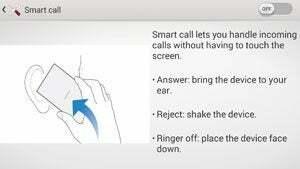 Z2 kommer med tre bevegelseskommandoer. Når du mottar en samtale, kan du automatisk svare på den ved å sette telefonen på øret. Å avvise en samtale er like enkelt som å riste på telefonen når den ringer, og du kan dempe ringetonen uten å avvise samtalen ved å vri den med forsiden ned på en flat overflate. Gå til for å slå på alle disse bevegelsene Innstillinger> Tilpasning> Bevegelse.
Z2 kommer med tre bevegelseskommandoer. Når du mottar en samtale, kan du automatisk svare på den ved å sette telefonen på øret. Å avvise en samtale er like enkelt som å riste på telefonen når den ringer, og du kan dempe ringetonen uten å avvise samtalen ved å vri den med forsiden ned på en flat overflate. Gå til for å slå på alle disse bevegelsene Innstillinger> Tilpasning> Bevegelse.
8) Bruk berøringsskjermen selv når du bruker hansker
Kapasitive berøringsskjermbilder er gode fordi de i motsetning til motstandsdyktige ikke krever press for å fungere. Dette betyr imidlertid at du ikke kan bruke skjermen når du bruker hansker - i det minste ikke på mange smarttelefoner, uansett.
Z2 er annerledes ved at den kommer med en funksjon som øker følsomheten på skjermen, slik at du kan ta på deg favorittvottene og likevel sveipe bort til ditt hjerte. Gå til Innstillinger> Skjerm og aktiver "Hanskemodus".
7) Lær tittelen på en sang ved å bruke annet enn telefonen
Har du noen gang funnet deg selv i en butikk eller bar når en sang begynner å spilles og du liker det du hører, men frustrerende har du ingen måte å finne ut hva den heter? Takket være underverkene i moderne teknologi trenger du ikke lenger å bekymre deg for slike problemer - din pålitelige Z2 har alt du trenger.
Avfyr TrackID-applikasjonen og stikk "Hva lytter jeg til?" knapp. Telefonen din vil lytte til noen få sekunder og deretter rapportere tilbake med tittel og artist. Du kan også finne ut informasjon om hva du ser på TV ved å bruke den like kraftige TrackID TV-appen.
6) Våk telefonen med et dobbelt trykk
I likhet med LG G2 er det mulig å aktivere Z2-skjermen bare ved å dobbeltklikke på den - men funksjonen er ikke aktivert som standard. Gå til Innstillinger> Skjerm og merk deretter av for "Tap to Wake" -knappen. Når telefonens skjerm er slått av, vil en rask dobbelttrykk røre den fra søvnen.
5) Bruk kameraet for å finne viktig informasjon
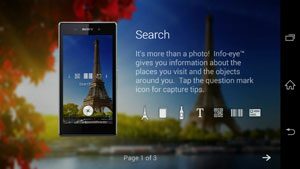 Z2 er ikke bare bra til å ta bilder - den kan også bruke kameraet til å gi informasjon om verden rundt deg. Ta på modusikonet nederst til høyre på skjermen og velg Info-Eye for å aktivere denne funksjonen. Du kan skanne QR-koder, strekkoder, tekst, objekter og kjente landemerker og se informasjon om dem umiddelbart.
Z2 er ikke bare bra til å ta bilder - den kan også bruke kameraet til å gi informasjon om verden rundt deg. Ta på modusikonet nederst til høyre på skjermen og velg Info-Eye for å aktivere denne funksjonen. Du kan skanne QR-koder, strekkoder, tekst, objekter og kjente landemerker og se informasjon om dem umiddelbart.
4) Hold øye med dataforbruket ditt
Moderne telefoner er dataflukker, som laster ned og laster opp enorme biter av informasjon hele dagen, hver dag. Problemet her er at svært få mobiltelefonkontrakter har ubegrenset dataforbruk, så du må holde telefonens aktiviteter i sjakk.
Heldigvis kan du sette advarsler for å informere deg når du nærmer deg grensen, og til og med sette opp en blokk som deaktiverer datatilkobling når du går over et bestemt punkt - og forhindrer deg i å pådra deg noe kostnader. Gå til Innstillinger> Databruk og du får se et skjermbilde der du kan angi advarsler og grenser.
3) Lagre telefonens data automatisk i skyen
Vi er så vant til å ha kameraer på telefonene våre, og det er ikke rart at vi tar de fleste av våre personlige bilder dem, men har du noen gang tenkt på hva som ville skje med alle de dyrebare selfies hvis du mistet din håndsettet? Ikke få panikk ennå - Google har ryggen din. Slå opp Google-applikasjonen for første gang, så gir du muligheten til å slå på skyen lagring for alle bildene dine, samt muligheten til å laste opp alle dine nåværende bilder og videoer.
2) Forenkle opplevelsen
Telefoner er komplekse dyr og fungerer mer som datamaskiner enn telefoner. For noen av oss er all den makten bare forvirrende og flok, men det er et alternativ - den Xperia Z2 kommer med en “enkel” modus som fokuserer all kjernefunksjonaliteten i et enkelt hjem skjerm. Hvis du har lyst til å effektivisere opplevelsen din, kan du gå til Innstillinger> Hjem og velg Simple Home for å aktivere det.
1) Hold skjermen våken når du ser på den
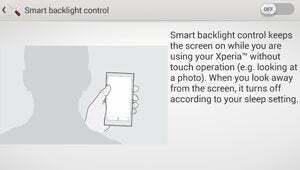 Enten du ser på en webside, leser en bok eller surfer på noen bilder, kan det være veldig irriterende når telefonens aggressive strømsparingsmodus starter og slår av skjermen for å spare batteri.
Enten du ser på en webside, leser en bok eller surfer på noen bilder, kan det være veldig irriterende når telefonens aggressive strømsparingsmodus starter og slår av skjermen for å spare batteri.
Det er et forståelig trekk - tross alt er den massive skjermen en av de største trekkene til kraft - men det gjør det ikke mindre frustrerende. Xperia Z2 kommer med en innebygd funksjon som overvinner dette irriterende problemet - gå til Innstillinger> Skjerm og slå på alternativet "Smart bakgrunnsbelysningskontroll". Telefonens skjerm vil være våken så lenge du holder den.
Les deretter vår Xperia Z2 vs Galaxy S5 sammenligning



